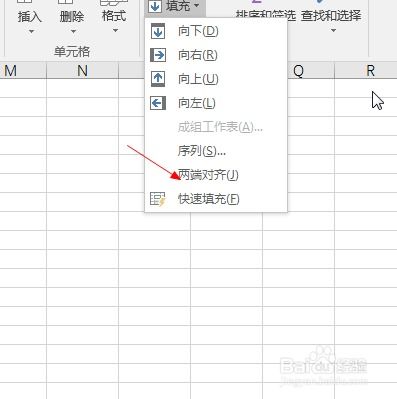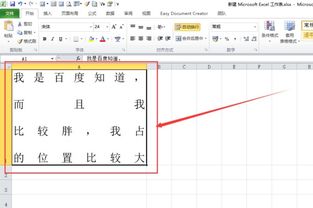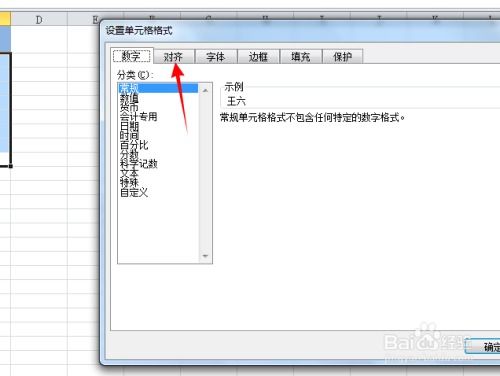Excel技巧:如何轻松实现单元格内容的两端对齐?
在Excel中,单元格的对齐方式对于数据的展示和美观性至关重要。不同的对齐方式可以传递不同的信息,尤其是在处理文本数据时。两端对齐,作为一种常见的文本对齐方式,可以使文本在单元格内左右两侧对齐,从而使表格看起来更加整洁和专业。本文将从基础操作、快捷键使用、高级设置、注意事项以及实际应用等多个维度,详细介绍如何在Excel单元格中设置两端对齐。

一、基础操作:通过工具栏设置两端对齐
对于大多数用户来说,通过Excel的工具栏来设置单元格的对齐方式是最直接且易于掌握的方法。以下是具体步骤:
1. 选中单元格或单元格区域:首先,用鼠标单击或拖动选择你想要设置对齐方式的单元格或单元格区域。
2. 打开“设置单元格格式”对话框:
右键单击选中的单元格或单元格区域,在弹出的快捷菜单中选择“设置单元格格式”。
或者,你也可以点击工具栏上的“开始”选项卡,在“对齐方式”组中,点击右下角的对话框启动器(通常是一个小箭头图标),同样可以打开“设置单元格格式”对话框。
3. 选择对齐方式:
在打开的“设置单元格格式”对话框中,选择“对齐”选项卡。
在“水平对齐”下拉菜单中,选择“两端对齐”(有时显示为“分散对齐(缩进)”)。
确认“垂直对齐”等其他设置是否需要调整,一般情况下可以保持默认设置。
4. 点击确定:完成设置后,点击“确定”按钮,应用所选的对齐方式。
二、快捷键使用:提高效率的利器
虽然通过工具栏设置对齐方式已经相当便捷,但如果你经常需要更改对齐方式,掌握一些快捷键无疑会大大提高你的工作效率。不过,值得注意的是,Excel并没有直接为两端对齐设置单独的快捷键。但你可以通过以下方式间接实现:
1. 选中单元格或单元格区域。
2. 使用快捷键打开“设置单元格格式”对话框:
按下`Ctrl + 1`组合键,可以快速打开“设置单元格格式”对话框。
3. 在对话框中选择两端对齐:按照上述基础操作中的步骤3进行设置。
虽然这不是一个直接的快捷键,但使用`Ctrl + 1`可以大大缩短打开对话框的时间,从而间接提高设置两端对齐的效率。
三、高级设置:调整缩进和分散对齐选项
在Excel中,两端对齐(分散对齐)还包含一些高级设置,如缩进和字符间距的调整,这些设置可以进一步满足你的特定需求。
1. 缩进设置:
在“设置单元格格式”对话框的“对齐”选项卡中,你可以看到“缩进”选项。
通过调整缩进值,你可以控制文本与单元格边缘之间的空白距离。这对于需要额外空间来显示注释或其他信息的单元格特别有用。
2. 分散对齐中的字符间距调整:
默认情况下,两端对齐(分散对齐)会自动调整字符间距以使文本均匀分布在单元格内。
如果你不希望字符间距被改变,可以尝试在文本中插入额外的空格来达到类似的效果,但这可能会影响文本的可读性。
四、注意事项:避免常见问题和错误
在设置两端对齐时,有几个常见的问题和错误需要注意:
1. 合并单元格的影响:如果单元格被合并,那么对齐方式将应用于整个合并后的单元格区域。确保在设置对齐方式之前,合并单元格的设置符合你的需求。
2. 自动换行的影响:如果启用了自动换行(在“对齐”选项卡中),文本将根据需要自动换行以适应单元格的高度。这可能会影响两端对齐的效果,因为换行后的文本可能会改变其在单元格内的位置。
3. 数字的对齐方式:两端对齐主要用于文本数据。对于数字数据,通常使用右对齐以保持数据的一致性。因此,在设置对齐方式时,要注意数据类型和其对齐方式的匹配。
4. 单元格宽度的调整:如果单元格宽度过窄,文本可能会被截断或无法完全显示。在设置两端对齐之前,确保单元格宽度足够容纳文本内容。
五、实际应用:两端对齐在多种场景下的应用
两端对齐在Excel中有着广泛的应用场景,以下是一些具体的例子:
1. 文本列表:当你需要在Excel中创建一个文本列表时,两端对齐可以使文本在单元格内更加整齐地排列,从而提高表格的可读性。
2. 报告和文档:在准备报告或文档时,使用两端对齐可以使文本内容更加专业和美观。这对于需要提交给上级或客户的报告尤为重要。
3. 数据整理:在处理包含多个文本字段的数据集时,两端对齐可以帮助你快速识别文本内容的长度和差异,从而进行更有效的数据整理和分析。
4. 动态报表:在创建动态报表时,两端对齐可以确保文本数据在不同单元格和列中保持一致的对齐方式,从而提高报表的整体美观性和可读性。
5. 标签和名牌:如果你需要制作标签或名牌,并希望文本在单元格内均匀分布,那么两端对齐将是一个理想的选择。
综上所述,两端对齐是Excel中一个简单但功能强大的文本对齐方式。通过掌握基础操作、快捷键使用、高级设置以及注意事项等方面的知识,你可以更加高效地利用这一功能来优化你的表格和数据展示。无论是在文本列表、报告文档还是数据整理等场景中,两端对齐都能帮助你创建更加整洁、专业和美观的Excel表格。
- 上一篇: 家常美味:轻松学会皮蛋拌豆腐的制作方法
- 下一篇: 制作美味牛肉面的步骤
-
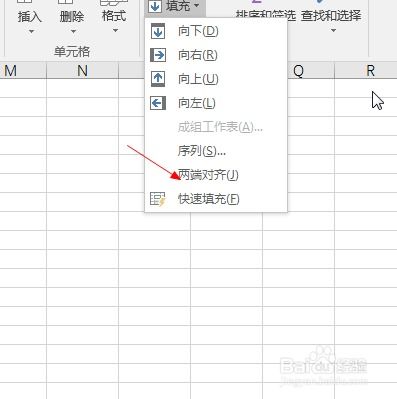 掌握技巧:轻松实现表格数据两端对齐资讯攻略02-11
掌握技巧:轻松实现表格数据两端对齐资讯攻略02-11 -
 Excel技巧:轻松拆分单元格内容的绝招!资讯攻略10-28
Excel技巧:轻松拆分单元格内容的绝招!资讯攻略10-28 -
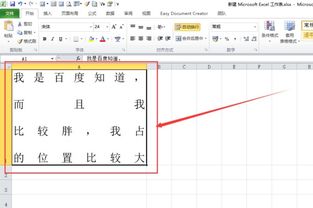 Excel设置文本对齐为'两端对齐'的方法资讯攻略12-06
Excel设置文本对齐为'两端对齐'的方法资讯攻略12-06 -
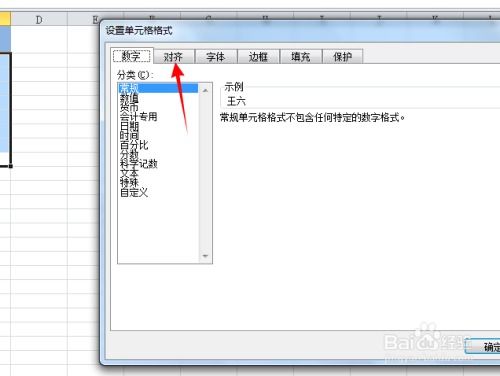 Excel表格:轻松实现文字两端对齐的技巧资讯攻略11-25
Excel表格:轻松实现文字两端对齐的技巧资讯攻略11-25 -
 Excel内容如何实现快速两端对齐?资讯攻略12-06
Excel内容如何实现快速两端对齐?资讯攻略12-06 -
 Excel技巧:如何实现文字两端对齐?资讯攻略02-10
Excel技巧:如何实现文字两端对齐?资讯攻略02-10